ダウンロード商品の登録方法
1.アカウントページに入る
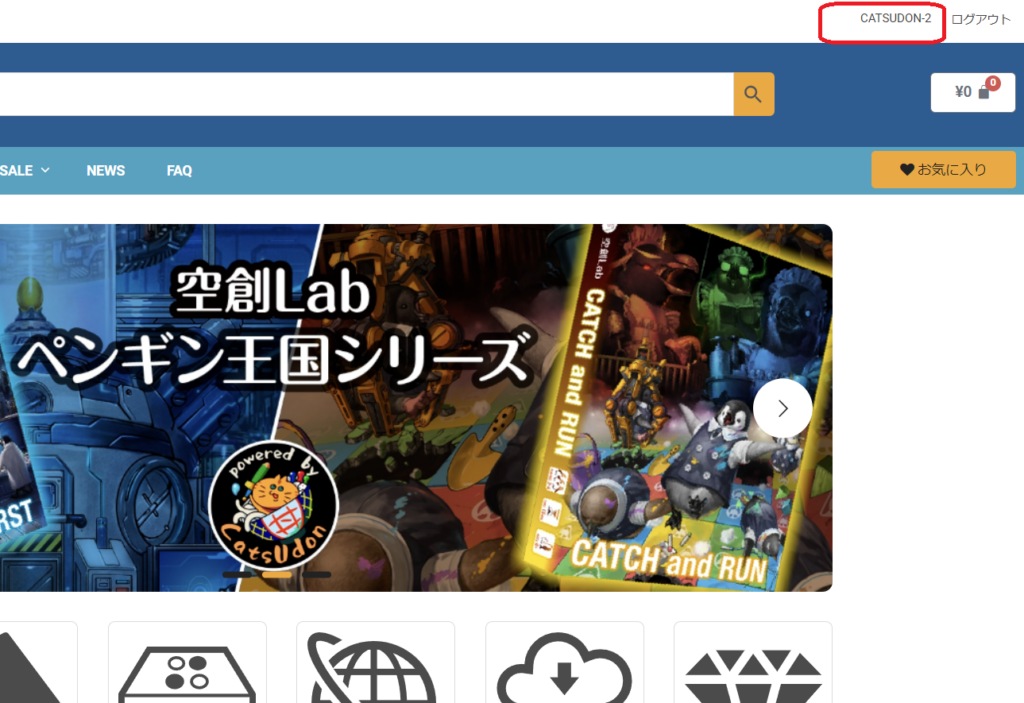
2.店舗管理ページに移動
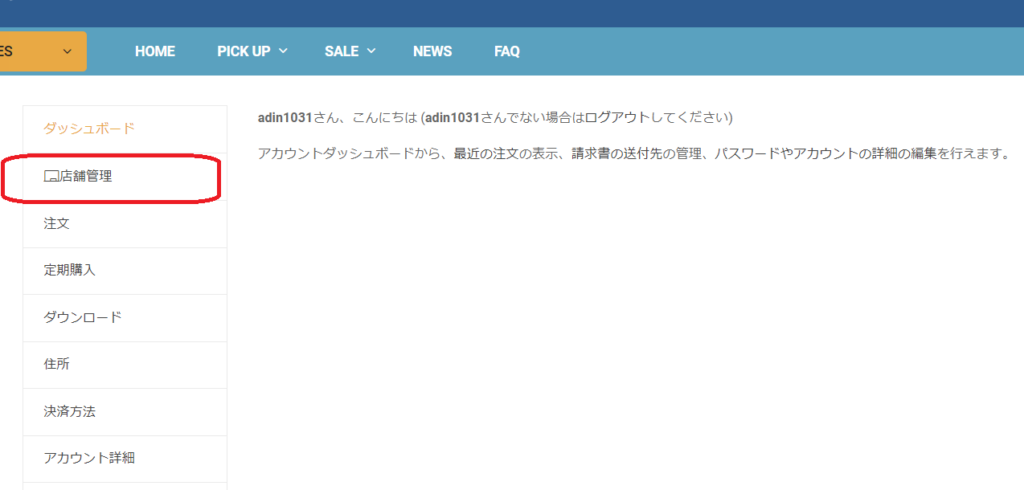
3.商品の「新規追加」を選択
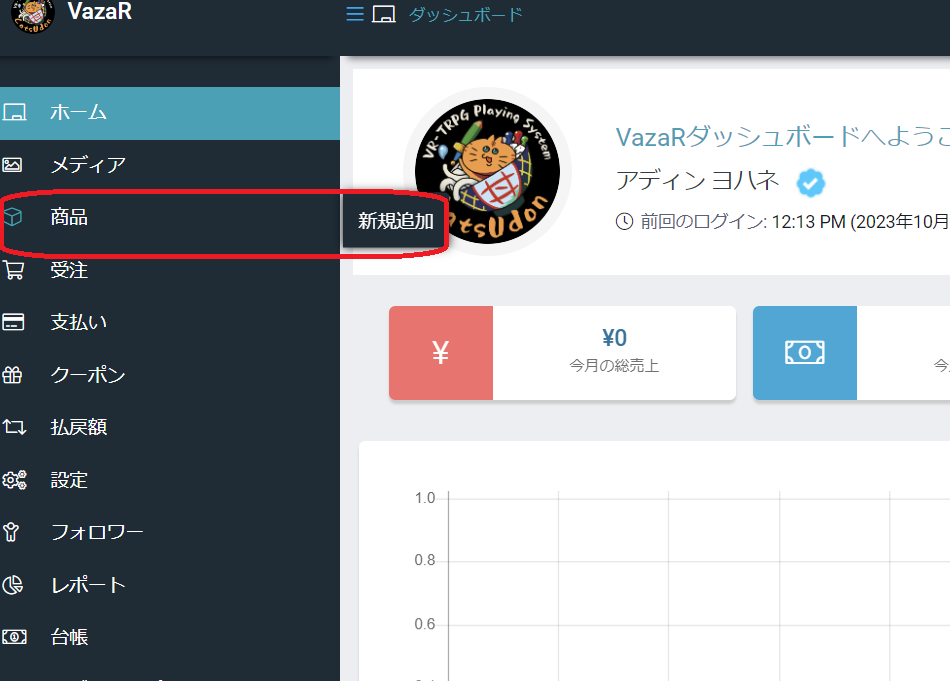
4.商品情報を登録
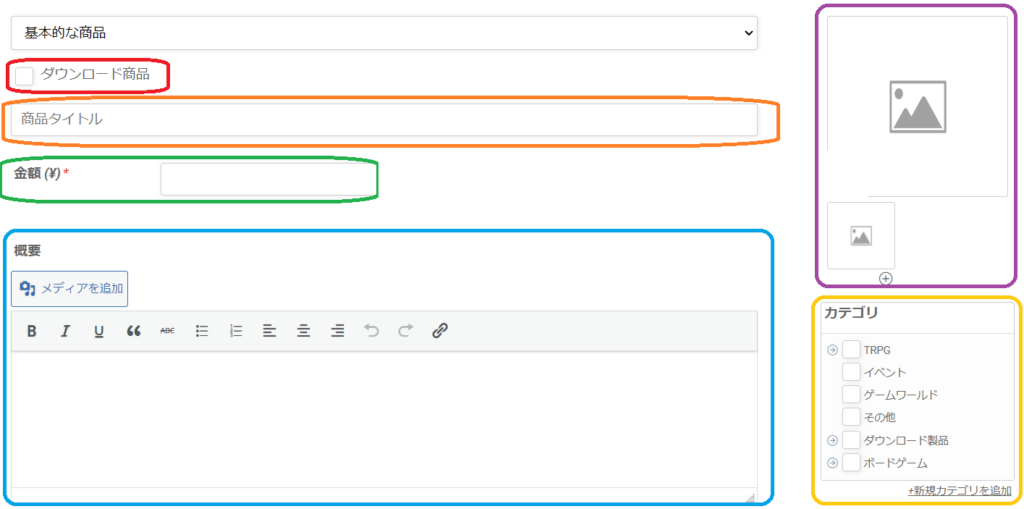
ダウンロード商品:「ダウンロード商品」にチェック
商品タイトル:商品の名前を入力
金額:商品の単価を入力(税込み)
概要:商品の特徴、目玉機能などを簡単に入力
画像:商品のサムネールなどの画像を添付
カテゴリ:商品の該当カテゴリをチェック
※ボードゲームとその下のカテゴリも選択
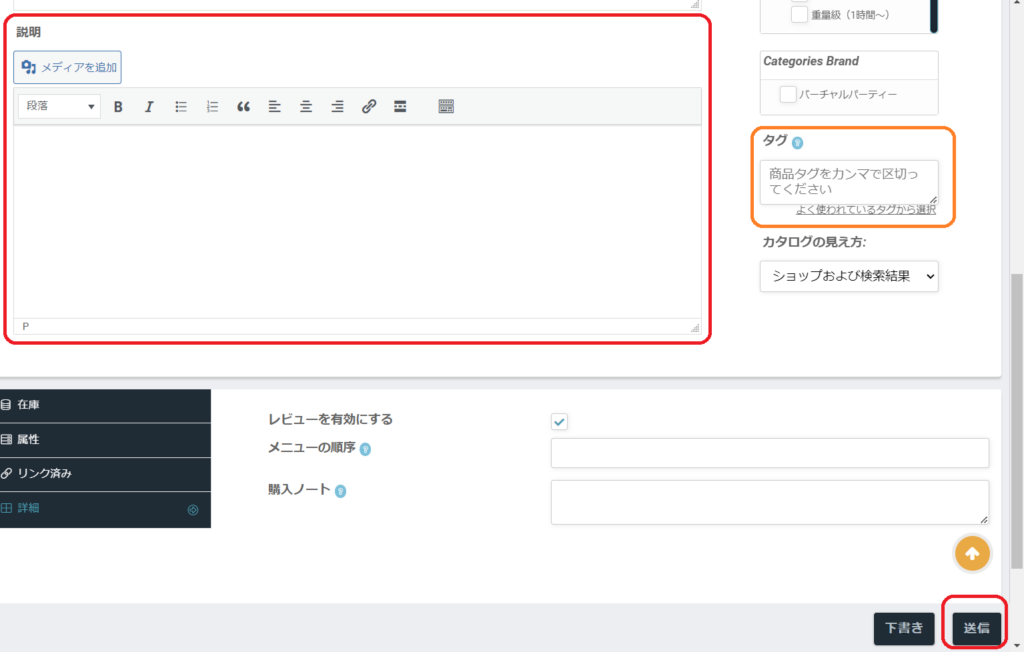
説明:製品の詳細説明を記入
タグ:ゲームの関連タグを自由に登録(複数可)

在庫
「個別の販売」にチェック
※商品を複数個購入でくする設定です(電子ゲームは1回購入したら永久に遊ぶことができるため)
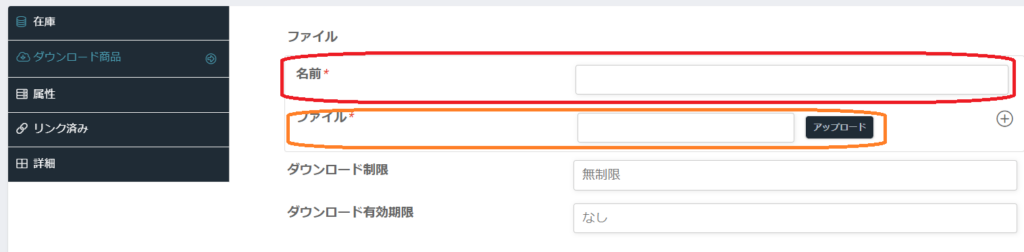
ダウンロード商品
名前:ダウンロードファイルの名前を入力
ファイル:ダウンロードファイルをアップロード
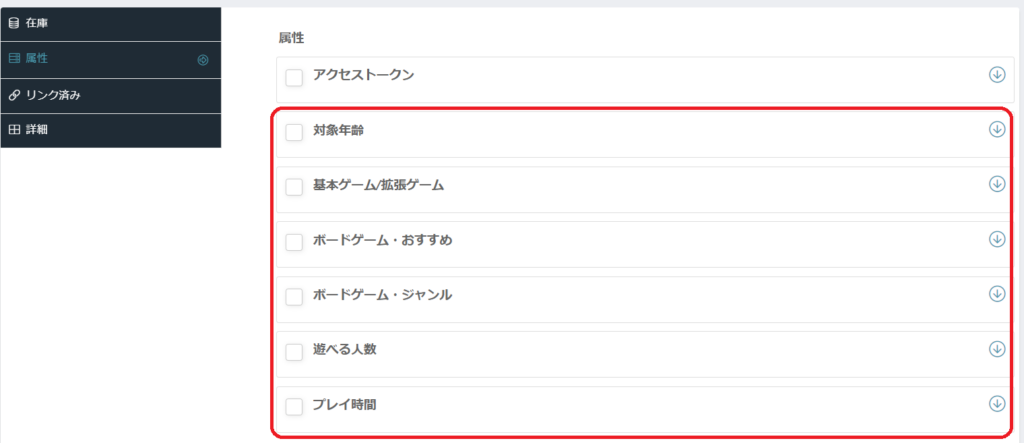
属性
ゲームに関連する属性などを設定
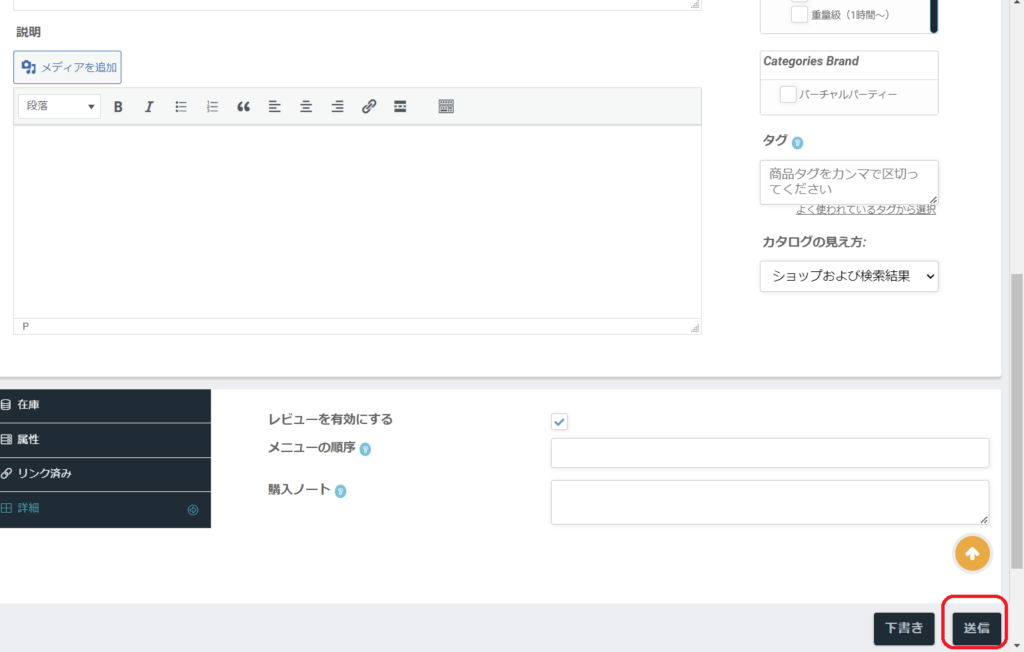
「送信」ボタンで商品を登録